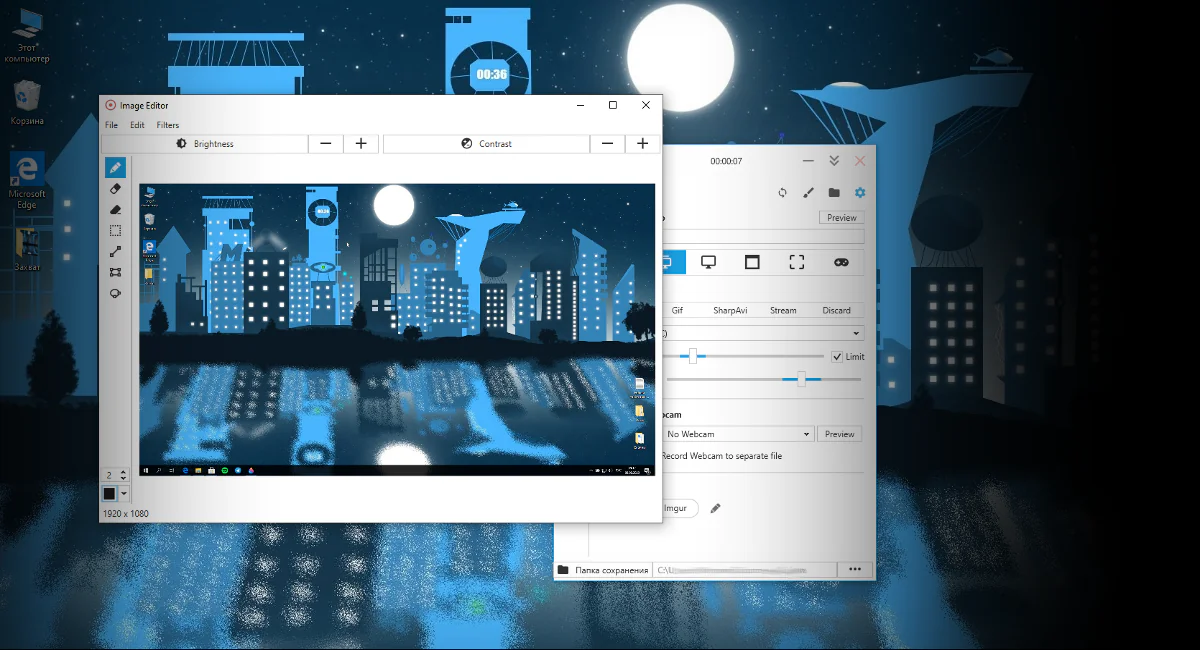
Денес во рамките на нашите рубрики за апликации за Windows ајде да зборуваме за алатката Снимач на екран Про. Со негова помош, можете да снимате слики од екранот, да снимате видео од екранот, веб-камера или да снимате аудио. И одличен лаптоп ни помага во ова Huawei MateBook X Pro 2020 година, чиј преглед е веќе достапен на веб-страницата.
Прочитајте исто така:
Некои препораки се наведени во белешките - пожелно е времетраењето на видеото и интервалот помеѓу „пукањето“ да биде најмалку 3 секунди.
Апликацијата се отвора во мал прозорец и не може да се протега на целиот екран. Во принцип, ова не е неопходно - колку помалку, толку подобро. Интерфејсот е достапен на многу јазици, вклучувајќи англиски, украински и руски. Вреди да се напомене дека преводот од англиски не е целосен, но сакам да верувам дека порано или подоцна програмерите ќе го нарачаат интерфејсот.
Во горниот лев агол има копче за намалување на големината на прозорецот, како и копчиња за брза слика од екранот и снимање/паузирање видео од екранот. Во исто време, времето за снимање се прикажува во близина, пред копчињата за работа со прозорецот (ова е местото каде што треба да се склопи / затвори).
Во вториот ред, постои избор на режими за снимање: прикажете / скријте го курсорот, вклучете го звукот на кликање и притискање на глувчето, поставете тајмер. Малку подалеку, можете да го најдете копчето за ресетирање на фабричките поставки, да го повикате уредникот за обработка на слики од екранот и видеа, да ја отворите папката со зачуваните датотеки и поставки. Во поставките, можете да поставите звуци во самата апликација (звукот на почетокот и прекинот на снимањето, пораките итн.), да поставите комбинација на копчиња и шаблон за именување датотеки, а исто така да го конфигурирате FFmpeg. Последната точка ги отвора поставките за стриминг, избор на кодеци итн.
Се спуштаме по „подот“ долу и лево гледаме мал панел - тука имаме таб со главниот екран, брз повик на неодамнешните записи, поставките на самата апликација (јазик, избор на темна тема и сè во овој дух). Па, и повикајте помош.
Се враќаме на „Главната“. Изберете го изворот на видео од горе. Може да биде снимање на цел екран од тековниот или надворешен екран, снимање посебен прозорец или област или снимање само звук. Овде е обезбеден посебен режим на снимање на игра - забрзан API за снимање на екран и игри на цел екран. Точно, снимањето не е достапно за сите играчки.
Откако се одлучивме за изворот на снимање, го избираме кодекот: FFmpeg, Gif, SharpAvi, Stream. Можете исто така да изберете режим на снимање без кодек за тест за снимање (Отфрли). Следно, во зависност од избраниот кодек, можете да го поставите режимот за снимање аудио и видео, да поставите fps и квалитетот на видеото.
Подолу е панелот за поставки за снимање звук: избор на извор (микрофон / звучници / веб-камера), квалитет на снимање на звук, а исто така можете да го штиклирате полето за снимање аудио како посебна датотека. Следи управување со слики од екранот: изберете локација за складирање (зачувајте на диск како датотека, на таблата со исечоци или поставете веднаш на Imgur) и поставете го уредувачот на слики да се отвора веднаш по снимањето. Овде поставките може да се комбинираат на кој било начин. И на самото дно, можете да ја поставите патеката за зачувување на датотеката.
Да резимираме. Screen Recorder Pro е навистина корисна алатка за создавање слики од екранот, снимки од екранот и стриминг. Удобно е што апликацијата има интегрирано едноставен, но сепак, уредувач кој ви овозможува фино да ја прилагодите снимката до посакуваниот резултат на самото место. И воопшто, функционалноста е доволно голема за да се користи алатката за широк спектар на цели. И важен плус за многумина - апликацијата е достапна апсолутно бесплатно, односно бесплатно. Во принцип, ако барате слична алатка долго време, можеме безбедно да го препорачаме Screen Recorder Pro.
Оставете Одговор